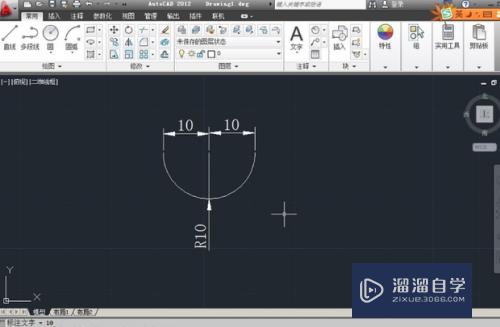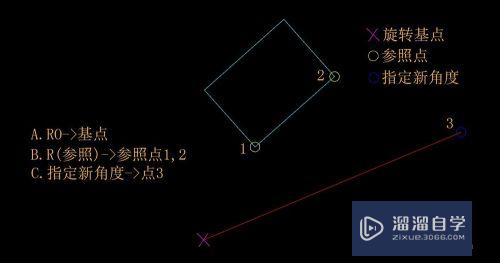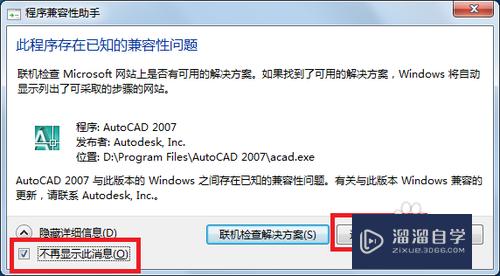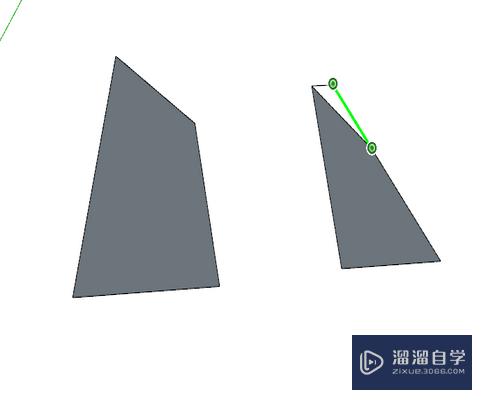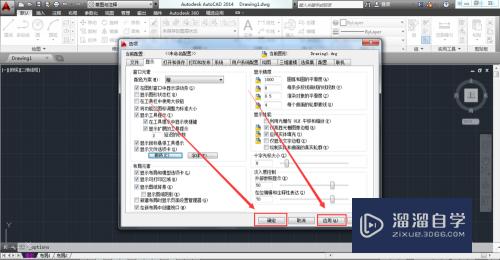PS怎么给人物抠图换背景(ps怎么给人物抠图换背景颜色)优质
现在很多婚纱照都是将男女主给抠出来。然后放到各种各样的风景照中。但其实这种操作我们自己也可以实现。下面小渲就带大家来学习下。PS怎么给人物抠图换背景的方法。
想要玩转“PS”。快点击此入口观看最新教程→→

工具/软件
硬件型号:惠普(HP)暗影精灵8
系统版本:WindowsXP
所需软件:PS CS3
方法/步骤
第1步
第一步,打开人物图片,然后把背景素材图层拖进来.接下来就是把人物图层复制一层为人物 副本,拖到最顶端,如下

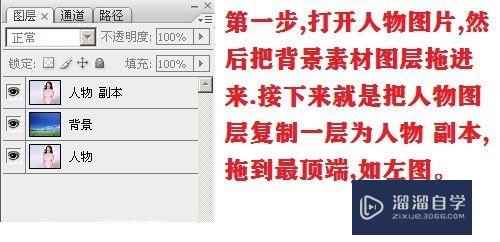
第2步
第二步,双击人物 副本(或在此图层上按右键:混合选项)把混合颜色带改为蓝色,
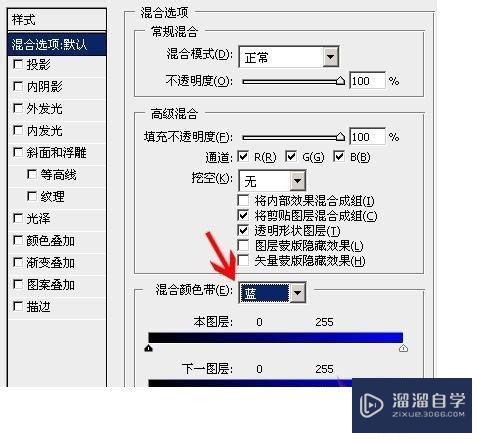
第3步
第三步在本图层,在后边的箭头处,按住Alt键向左滑动,调整本图层蓝色带的数值,达到如下图所示的效果即可(调整幅度自己把握)
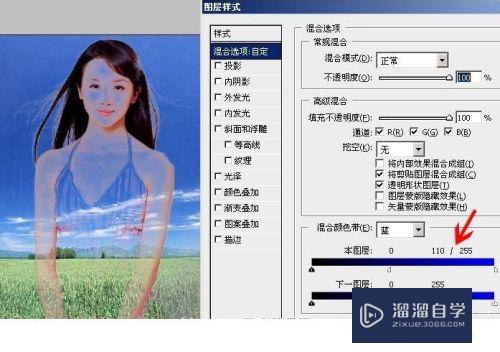
第4步
给背景图层添加一个蒙版,
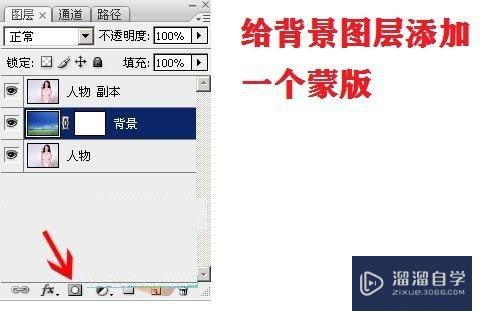
第5步
蒙版建好后,设置前景色为黑色,然后选中蒙版,用边缘柔化的毛笔把人物整个轮廓从背景图层得蒙版中擦除就可以了!然后自己再加以修饰即可!
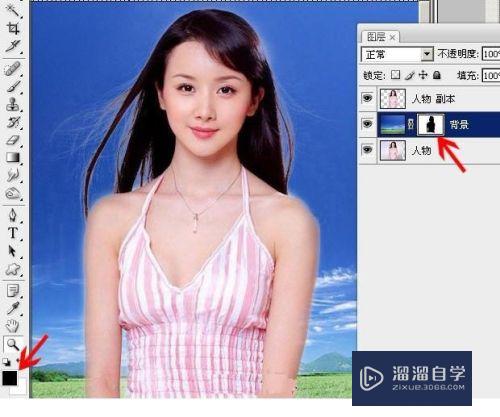
第6步
效果图。

以上关于“PS怎么给人物抠图换背景(ps怎么给人物抠图换背景颜色)”的内容小渲今天就介绍到这里。希望这篇文章能够帮助到小伙伴们解决问题。如果觉得教程不详细的话。可以在本站搜索相关的教程学习哦!
更多精选教程文章推荐
以上是由资深渲染大师 小渲 整理编辑的,如果觉得对你有帮助,可以收藏或分享给身边的人
本文标题:PS怎么给人物抠图换背景(ps怎么给人物抠图换背景颜色)
本文地址:http://www.hszkedu.com/67719.html ,转载请注明来源:云渲染教程网
友情提示:本站内容均为网友发布,并不代表本站立场,如果本站的信息无意侵犯了您的版权,请联系我们及时处理,分享目的仅供大家学习与参考,不代表云渲染农场的立场!
本文地址:http://www.hszkedu.com/67719.html ,转载请注明来源:云渲染教程网
友情提示:本站内容均为网友发布,并不代表本站立场,如果本站的信息无意侵犯了您的版权,请联系我们及时处理,分享目的仅供大家学习与参考,不代表云渲染农场的立场!